아이폰 카메라 격자, 좌우반전, 라이브포토 끄기 방법
아이폰 카메라

아이폰을 선택하는 이유 중에 "카메라"는 빠질 수가 없죠. 카메라를 이용해 여러 사진을 찍다보면 나중에 확인했을 때에 수평이 맞지 않는다던가 좌우반전 형태로 있다면 시간을 되돌릴 수도 없고 난감한 경우가 있어요. 이럴 때를 대비해 미리 내 카메라 설정이 어떻게 되어 있는 지 확인하는 것이 중요합니다.
카메라 격자

카메라의 격자는 사물이나 인물 등을 찍을 때에 수평, 수직이 잘 맞춰진 상태로 찍히는 지 시각적으로 확인할 수 있습니다. 카메라 앵글 상에 9등분 된 촬영 모습은 확실히 피사체를 기준으로 깔끔한 구도로 촬영되어 보기 좋습니다.
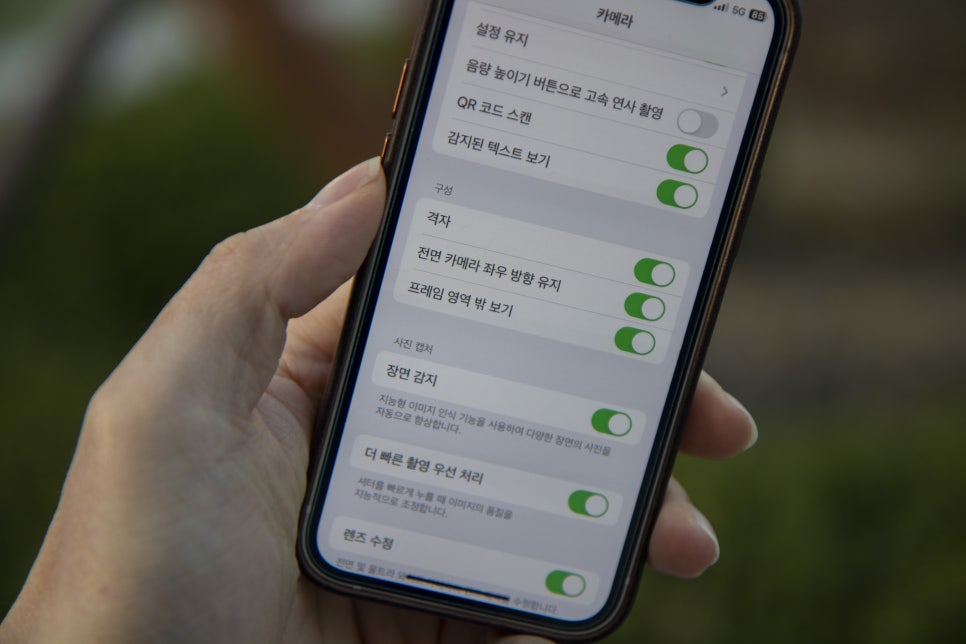
설정하는 방법은 [설정] - [카메라]를 선택하여 나오는 옵션에서 격자를 활성화 시켜주시면 됩니다. 아무래도 구도에 익숙하지 않으셨던 분들은 카메라 사용에 도움이 많이 되실 꿀기능입니다. 참고로 이 격자 옵션을 활성화하면 사진 뿐만아니라 동영상 촬영 화면에서도 격자는 그대로 유지됩니다.
좌우반전
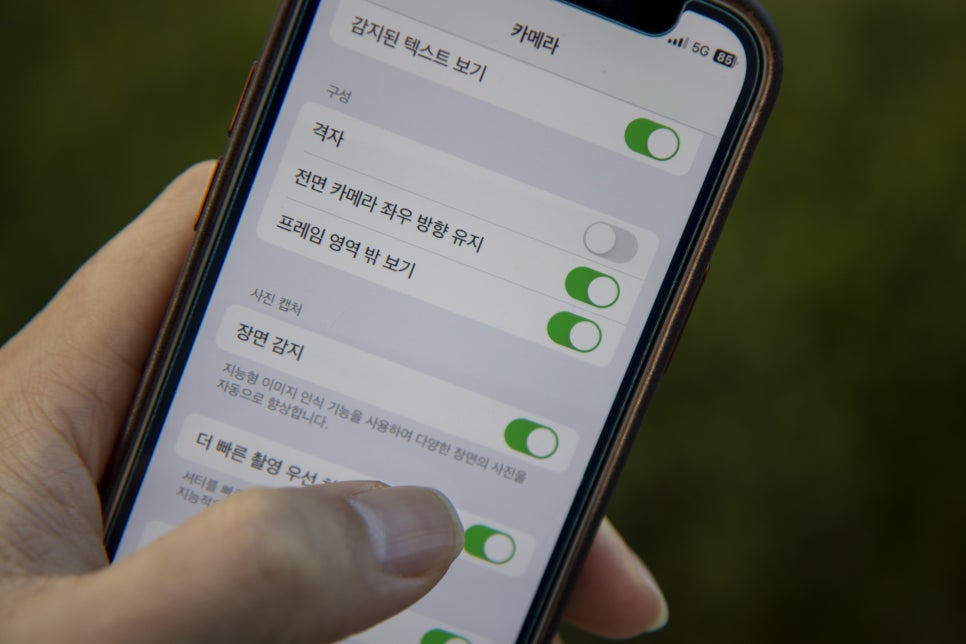
통상 셀카를 찍을 때에 많이 생기는 일인데요. 찍은 사진이 좌우가 반전되어 저장된 사진이 있죠. 바로 좌우반전 기능이 비활성화되어 있다면 반전된 상태로 보이기 때문에 반드시 활성화를 시켜주세요.
이미 촬영된 사진을 반전시키려면 [사진] 앱에서 사진을 선택하시고 [편집] - [자르기] - [좌우반전]을 눌러주시면 좌우로 위치를 바꿔줍니다.
라이브포토

라이브포토는 영상도 아니면서 사진도 아닌 희안한 움짤같은 기능인데요. 촬영 버튼을 누르기 앞뒤로 영상이 그대로 남기 때문에 필요하지 않는다면 불필요한 저장공간 낭비만 하기 때문에 끌 필요가 있습니다.
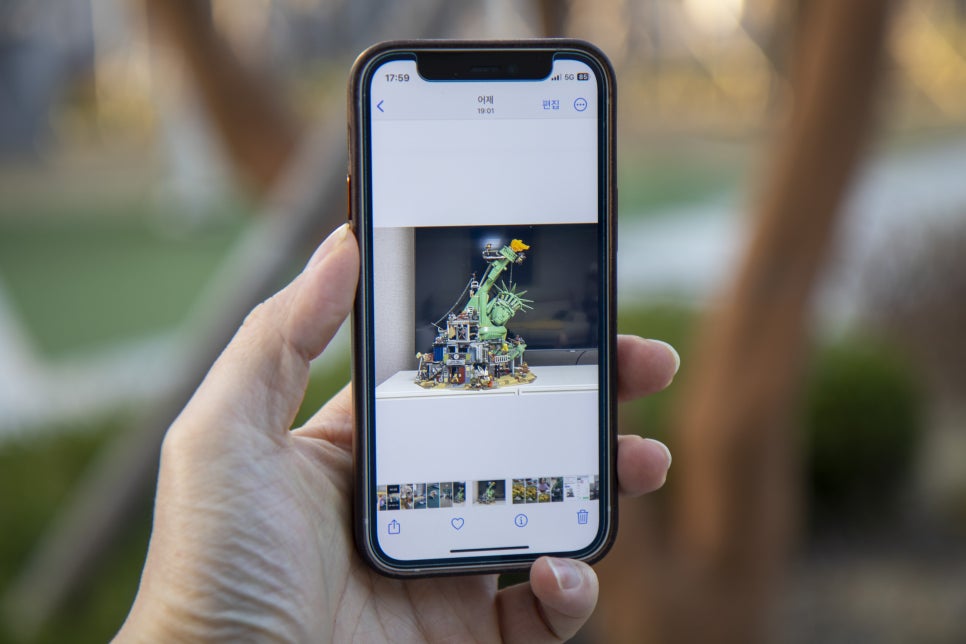
간단히 카메라를 촬영할 때 우측상단에 있는 라이브포토를 누름으로써 활성/비활성을 전환할 수 있습니다. 간단히 전환할 수 있고 카메라 앱을 종료했다가 실행하더라도 설정 값은 저장되어 있기 때문에 사용하지 않을 기능이라면 비활성화해두신 상태에서 계속 사용하시면 됩니다. 위 각 카메라 관련 기능들이 필요하실 때에 잘 활용하시길 바랍니다. 감사합니다!!!